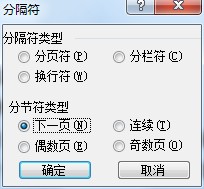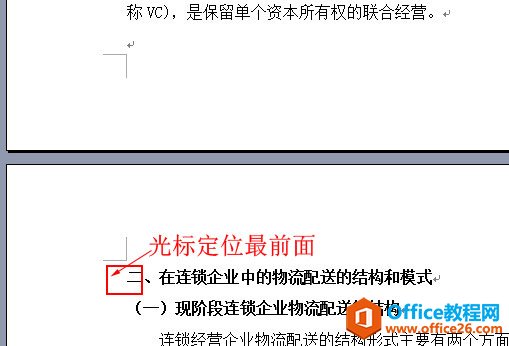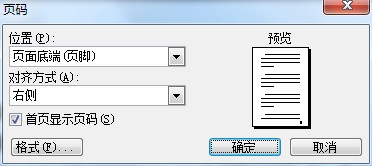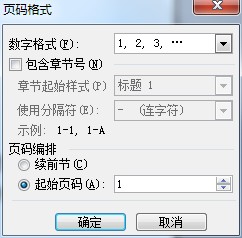-
word页码如何从第三页开始
-
给大家讲解了word页码的设置的相关内容,大家可以先去了解下word页码设置。在我们使用word编写一个论文文档的时候,一般第一和第二页分别是封面和目录页面。而这些页面是没必要添加编写页码。所有我们在编页码的时候需要从文档的第三页开始编写页码,而下面就让学无忧教大家如何从第三页开始编页码。
方法一、直接第三页插入页码
1、因为我们是要在第三页中开始计算页码,所以我们先建鼠标光标定位在第二页的开头位置,然后在点击word菜单栏的“插入–分隔符”即可弹出一个分隔符对话框。在对话框中的分节符类型上选择“下一页”,同样在第三页的前面也插入一个分隔符,如图所示:

插入之后现在选择“视图-页眉和页脚”,并将光标定位于第三页的开头处。

2、在“页眉和页脚”工具栏中依次进行以下操作:单击“插入页码”按钮,再单击“页码格式”按钮,打开“页码格式”对话框。

3、在“起始页码”后的框中键入相应起始数字。这里我们就输入数字“1”即可。

4、双击“第三页”的页码处,此时会进入到页眉和页脚编辑状态中,在“页眉和页脚”的工具栏中,我们单击关闭“链接到前一个”,(也就是关闭与前一个页面之间的链接关系),如下图红色区域;

5、此时就已经完成得差不多了,现在第一页页码是1、第二页页码是2、第三页页码是1、第四页是2等,这样的显示方式。接下来我们只需要手动删除“第一页”和“第二页”的页码就可以了。
二、使用任意页实现第三页插入的方法。具体操作步骤如下:
1、将光标定位于需要开始编页码的页首位置。
2、选择“插入-分隔符”,打开“分隔符”对话框,在“分隔符类型”下单击选中“下一页”单选钮。
3、选择“视图-页眉和页脚”,并将光标定位于页脚处。
4、在“页眉和页脚”工具栏中依次进行以下操作:
①单击“同前”按钮,断开同前一节的链接。
②单击“插入页码”按钮,再单击“页码格式”按钮,打开“页码格式”对话框。
③在“起始页码”后的框中键入相应起始数字。
④单击“关闭”按钮。
通过上述操作芙如果出现空白页说明你分隔符插入位置不对!出现空白页可以尝试delete去删除。如果此方法封面还是出现页码,就对页码从第二页开始
1、选择“插入-页码”,打开“页码”对话框。
2、取消“首页显示页码”复选框中的对钩,然后单击“格式”按钮,打开“页码格式”对话框。
3、“起始页码”后的框中键入数字“0” 。
4、按“确定”退出。
或者直接将光标移到空白页的前一面最后面,按删除试试。
本文摘自:https://www.office26.com/word/word_1654.html,感谢原作者!